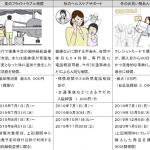仮想通貨で取引をしている方であれば「BITPoint(ビットポイント)」を目にしたことがあると思います。
人気の取引所の一つであるBITPointについて、仮想通貨に詳しくない方にも特徴やメリットをしてもらうために、今回はBITPointのチャートの見方や使い方を徹底解説します。
BITPoint(ビットポイント)の特徴と登録方法を解説!MT4や手数料無料で評判の取引所
BITPoint(ビットポイント)とは

BITPointとは、株式会社ビットポイントジャパンが運営をしている仮想通貨取引所です。株式会社ビットポイントジャパンは2016年の3月に設立されており、2017年9月には金融庁でも許可され、正式に仮想通貨交換業者の登録が完了しています。
BITPointでは、FX取引ツール「MetaTrader4」を導入しており、他にもBITPointでは仮想通貨の取引手数料が無料で利用することができます。
BITPoint(ビットポイント)の特徴・メリット
BITPointの特徴ですが、上記で紹介したように「MetaTrader4」というFX取引ツールを導入しており、MetaTrader4では、FXの取引に大切である分析機能が豊富であり、FXトレーダーの取引をコピーすることが可能です。
人気になった理由としても、外国為替取引で人気であるMetaTrader4を導入しているので、「MetaTrader4」がBITPointの最大の特徴だと言えます。
手数料が無料
次にBITPointのメリットですが、手数料が無料であることです。現在、日本国内の仮想通貨取引所では取引手数料が無料で提供しているところは多くありません。特に取引では金額が多くなれば、手数料もそれだけ高い金額になり、その手数料が無料になるというのは魅力的でメリットだと言えます。
レバレッジ取引が可能
BITPointではレバレッジ取引が可能です。レバレッジのレートは下記から選択できます。
- 1倍
- 2倍
- 4倍
レバレッジ取引は注意しなければならないことが多くありますので、取引をする際は気を付けましょう。
BITPoint Payが利用可能
BITPointでは独自の決済サービスである「BITPoint Pay」を提供しており、このサービスを利用することで仮想通貨を店舗の決済手段として利用が可能です。現在は、BITPoint Payを利用できる店舗は少ないですが、今後は増えてくると予想されます。
BITPoint(ビットポイント)のチャートは2種類

BITPointのWEB取引ツールでは、2種類のチャートがあります。
1つ目に紹介するのが「価格チャート」です。価格チャートは、一般的にFXや仮想通貨取引所で見るチャートで、仮想通貨の取引をやっている方は一度は目にしたことがあるはずです。
価格チャートを見るためには、ログインをした後にメニューバーにある「価格情報」>「価格チャート」をクリックしてください。クリックをするとチャートが表示されます。チャートには「移動平均線」がチャート上に重なって表示されています。
このチャートの表示を変更するためには右上にある「チャート種類」のローソク足をクリックして変更する事ができ、そこには下記で紹介する「移動平均線つきロウソク足」と「一目均衡表(いちもくきんこうひょう)」と言われるチャートの種類を変更することが可能です。
2つ目に紹介するのが「ティックチャート」です。ティックチャートとは、価格が約定することによって刻まれ、刻まれた点を繋げたのが「ティックチャート」と呼ばれ、BITPointでは、10分間の約定価格を確認することが可能です。
移動平均線つきロウソク足
BITPointでは、チャートを見ていく上で「移動平均線つきロウソク足」が表示されます。
ロウソク足というのは、チャートで最も利用されるチャートで、始値・高値・安値・終値を時系列に沿って表示している物で、このロウソク足に移動平均線が付いています。そのため、他の仮想通貨取引所のチャートより見やすく表示されています。
一目均衡表(いちもくきんこうひょう)
一目均衡表(いちもくきんこうひょう)についてですが、一目均衡表は時間に注目をして分析を行うチャートに変更することができます。一目均衡表では、様々な色の線が追加され、チャートの上部には「基準線」「転換線」「先行スパン1(A)」「先行スパン2(B)」「遅行スパン」の5つの文字が色付きで表示されています。なのでチャートに詳しい方であれば線の色によって何を指しているのかわかると思います。
分からない方に向けて下記で大切なことを紹介します。
1.転換線
転換線は過去9日間の高値と安値の中間値です。
転換線は基準線の上にあった場合に「買い」、下にあった場合は「売り」になります。
2.基準線
基準線は一目均衡表を見る際に基準となる線です。チャートを見る当日から過去26日間の高値と安値の中間値になり、取引をする際には一度目を通すようにしてください。
3.先行スパン1(A)
先行スパン1(A)は転換線と基準線の中間地を26日先に記入した物になります。先行スパン1(A)が短期の動きを表しており、今後の動きに影響を与える可能性が高い線です。
4.先行スパン2(B)
先行スパン2(B)は過去52日間の高値と安値の中間値を26日先に記入した物になります。先行スパン1(A)と先行スパン2(B)の線の間を「抵抗帯」や「雲」と呼んだりします。この2つの線を利用することで今後、価格が上昇するか下落するかを予測することができます。
5.遅行スパン
遅行スパンは当日の終値を26日前の位置に記入した物です。遅行スパンが最も大事だと言われており、現在の価格と26日前の価格を比較して売買のタイミングを見つけることができます。
BITPoint(ビットポイント)のチャートの見方

BITPointのチャートの見方について解説します。先ほど紹介したように価格チャートを見るには、ログインをした後に、上部メニューの「価格情報」>「価格チャート」をクリックしてください。
ログインする→上部メニューの「価格情報」>「価格チャート」をクリック。
パソコンの場合
パソコンの場合「BITPoint ADVANCE」を利用することでチャートを表示できます。
BITPoint ADVANCEは画面上部の「仮想通貨取引」から選択するか、右側のバナーをクリックしてください。
- ロゴ
取引サイトへと戻ります。 - 取引条件選択
取引条件の選択では「現物取引」・「レバレッジ」の2種類を選択する事ができます。 - 通貨ペア選択
通貨ペアを選択してください。 - 口座情報
口座情報を確認する事ができます。 - お知らせ
新しい情報や連絡がある場合、お知らせがあります。 - アカウント
プルダウンメニューから「FAQ・お問い合わせ画面」を開く事が可能です。また、ユーザー設定画面や入出金の取引画面に移動することができます。 - チャート
チャートでは選択をしているチャート画面が表示されます。 - 板情報
板情報では選択をしている通貨ペアの板情報が表示されます。 - 注文画面
注文画面では取引を行う事ができます。 - 価格情報
価格情報では通貨ペアの価格情報を確認することができます。 - 照会画面
照会画面では当日の取引情報を確認する事ができます。 - 執行中の注文
執行中の注文を確認する事ができます。 - 約定履歴
当日中の約定履歴を確認することができます。 - 全取引履歴
全取引履歴を確認する事ができます。
「仲値」「買値」「売値」で表示する
BITPointのチャートでは、「仲値」「買値」「売値」で表示する事が可能です。この3種類を表示するためにはメニュー上にある「価格」の欄をクリックすることで変更ができます。
トレンドライン・メジャーラインを引く
価格チャートを表示した後、右上に「メジャー」と「トレンド」があります。どちらかを選択することで、チャートにメジャーライン・トレンドラインを引くことが可能です。
スマホの場合
BITPointでは、スマホ専用アプリ「BITPoint Lite」があります。ログインをすることで、チャートが表示されます。上記で紹介した「一目均衡表」はスマホでは表示されないのでご注意ください。
BITPoint(ビットポイント)でチャートの見方をマスターしよう!

チャートの使い方・見方についてご紹介しました。
BITPointにはFX取引の「MetaTrader4」や取引手数料が無料になるメリットに加え、チャートも使いやすく見やすいというメリットがあります。
今回の記事を参考にして、ぜひBITPointで取引をはじめてみてください。